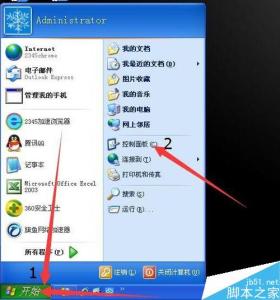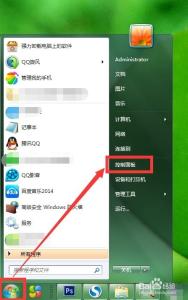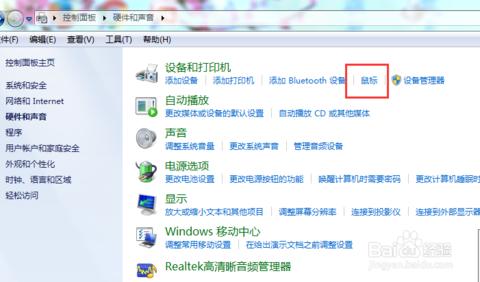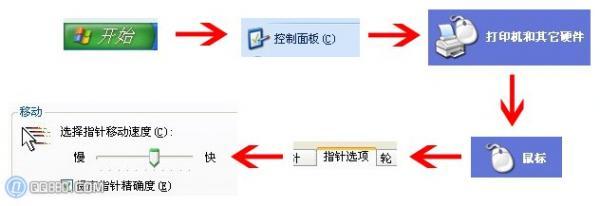发布时间:2022年04月15日 01:35:07分享人:习惯成瘾来源:互联网29
怎么设置鼠标移动速度快慢――简介
电脑已是人们生活中不可缺少的一部分,鼠标更是电脑不可缺少的一个部件,很多鼠标笨重难用,使用起来极其不方便,废弃不用又觉得可惜。本文介绍windows自带的鼠标设定移动速度功能,帮助你找到使用笨重难用鼠标的好方法,解放你的右手。
怎么设置鼠标移动速度快慢――方法/步骤
怎么设置鼠标移动速度快慢 1、
在开始-->菜单中找到控制面板,如图所示
怎么设置鼠标移动速度快慢 2、
打开控制面板,找到鼠标,如图所示
怎么设置鼠标移动速度快慢 3、
单击鼠标,打开鼠标属性界面,如图所示
怎么设置鼠标移动速度快慢 4、
找到指针选项,设定指针移动快慢速度(根据自己的鼠标使用灵敏度来设定)
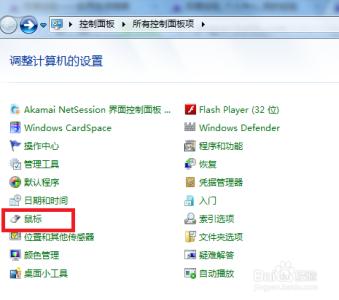
怎么设置鼠标移动速度快慢_鼠标灵敏度
怎么设置鼠标移动速度快慢 5、
鼠标移动速度设定后,要勾选下面的提高指针精度,最后先单击应用,然后确定即可。
怎么设置鼠标移动速度快慢 6、
本文介绍鼠标设定速度的方法,用于解决笨重难用鼠标在电脑桌上移动很大范围,而在电脑上才移动一点距离,尤其是天天使用鼠标工作的人,这得有多痛苦。所以希望本方法可以帮到网友们。
爱华网本文地址 » http://www.413yy.cn/a/8104160103/196958.html
更多阅读
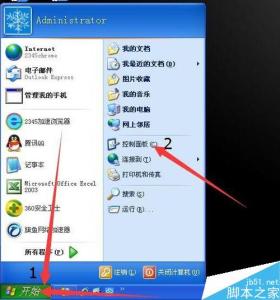
简介不同的电脑使用者对鼠标的速度有不同的使用情况,有的喜欢快速度;有的喜欢慢速度;有的喜欢稍微移动鼠标,指针满屏幕跑,减少手上移动范围;还有的希望滚动滑轮的时候能让页面翻快一点,下面就介绍下设置这些参数的方法。方法步骤
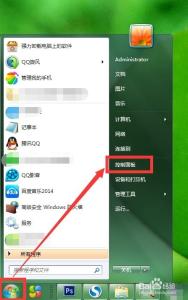
怎么调节电脑鼠标的速度――简介怎么调节电脑鼠标的速度怎么调节电脑鼠标的速度――工具/原料电脑W7系统鼠标怎么调节电脑鼠标的速度――方法/步骤怎么调节电脑鼠标的速度 1、这里我们以W7系统为例,给大家说下解决方法,首先我们点击
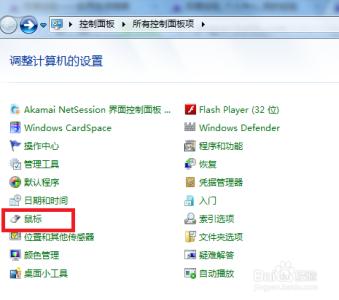
怎么设置鼠标移动速度快慢――简介 电脑已是人们生活中不可缺少的一部分,鼠标更是电脑不可缺少的一个部件,很多鼠标笨重难用,使用起来极其不方便,废弃不用又觉得可惜。本文介绍windows自带的鼠标设定移动速度功能,帮助你找到使用笨重难用
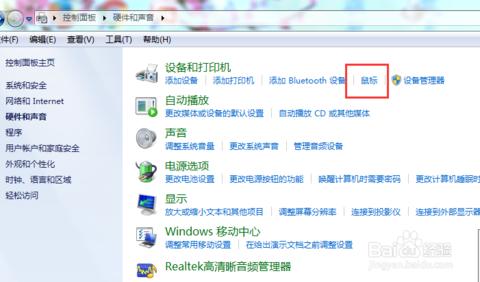
Windows系统如何快速调节鼠标移动速度――简介如果你感觉自己的鼠标速度太慢,特别是热爱打游戏的朋友,马上来调高你的鼠标速度,让节奏更快一些吧。电脑默认的速度时间久了就感觉到跟不自己的手,所以感觉,还是快一些好。但是也不能太快,否
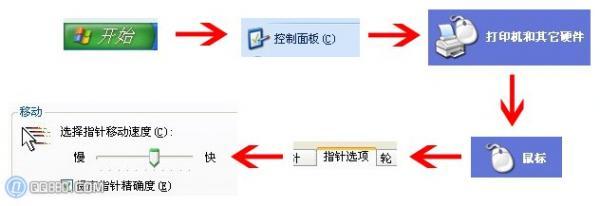
鼠标是电脑必备的工具,鼠标不用好直接影响到我们的效率,我们要怎么调节鼠标呢。鼠标移动速度太快怎么调节――工具/原料电脑,鼠标鼠标移动速度太快怎么调节――步骤/方法鼠标移动速度太快怎么调节 1、方法一:开始->控制面板->鼠标->指
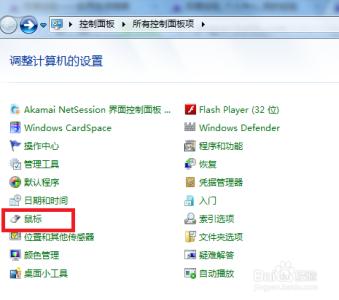
 爱华网
爱华网